微信电脑版发微信怎么撤销?
发布时间:2015-06-06 来源:查字典编辑
摘要:微信电脑版发微信怎么撤销?能不能像腾讯qq及邮箱一样撤回已经发送的消息呢?答案是肯定的,微信电脑版1.1版本中新增了2分钟内发出的消息可以撤...
微信电脑版发微信怎么撤销?能不能像腾讯qq及邮箱一样撤回已经发送的消息呢?答案是肯定的,微信电脑版1.1版本中新增了2分钟内发出的消息可以撤回的功能,下面一起看看这个功能如何使用吧,详情见微信电脑版消息撤回方法教程。
微信电脑版消息撤回方法/步骤:
1、下载电脑版微信,这是官方推出的版本,不是其他的插件,因此我们要明确一下我们使用的版本要正确。
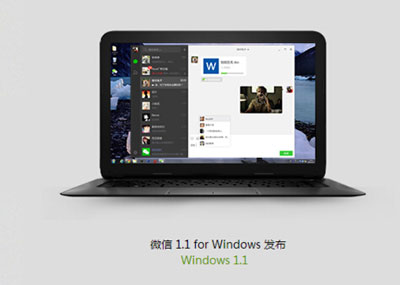
电脑版微信
2、明确版本以后,我们一定要把我们的版本更新到最新,因为旧版本没有这一项功能的。我们需要点击右键设置。
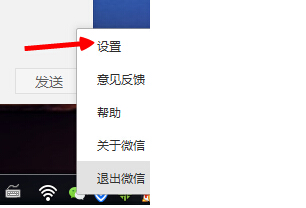
点击微信右键设置
3、然后找到版本更新把微信更新到最新的版本就可以进行操作了。更新以后,应该显示的是1.1的版本的。
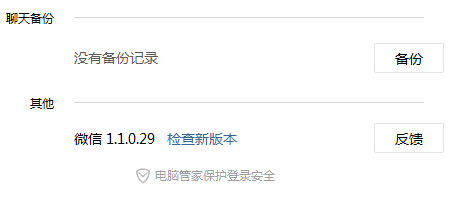
4、然后我们选择我们发出的消息,这里要明确一下时间,通常是2分钟之内的消息的。
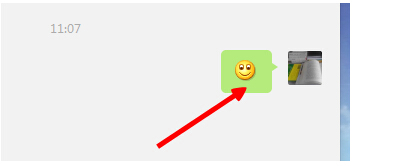
撤回2分钟之内的消息
5、点击右键,我们就可以看到上面显示的有一个撤回的按钮了,我们点击一下就可以了。
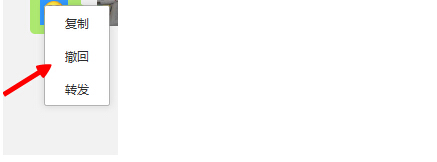
点击右键
6、点击以后,我们就会看到系统提示我们已经撤回了一条消息,我们就成功了。
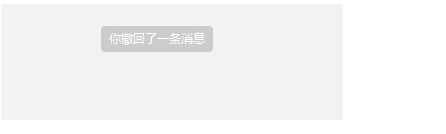
已经撤回了一条消息
7、然后我们退回界面的话,也会看到显示了您刚刚撤销了一条消息的,看到这里,我们就可以确定已经撤销了。
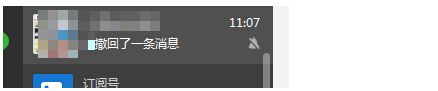
退回界面


